
Samsung Galaxy Grand Neo Plus
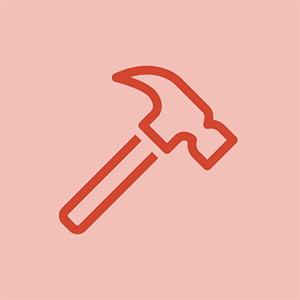
Rep: 661
Ievietots: 06.06.2017
mani telefoni ar skārienekrānu nedarbojas
Mans skārienekrāns lec
mans ekrāns saplaisāja, un skārienjutīgi sensori vairs nedarbojas
es salauzu tālruņa aizmuguri, ko es daru
Manā planšetdatorā ekrāna pieskāriens nedarbojas, tas nozīmē, ka nedarbojas sākuma poga
Sveiki, es nopirku 2 LCD ekrānus savam j3 samsungam, bet abi nedarbosies tikai miris ekrāns, bet mans sākotnējais ekrāns darbojas. Es izmēģināju ekrānus manās sievās un viņi strādā pie viņas, kas varētu būt nepareizi
eļļas gaisma mirgo un izslēdzas
6 atbildes
Izvēlētais risinājums
| | Rep: 505 |
Pārliecinieties, ka rokas ir tīras un sausas, pēc tam izmēģiniet šīs darbības:
- Ja ierīcē ir korpuss vai ekrāna aizsargs, mēģiniet to noņemt.
- Notīriet ekrānu ar mīkstu, nedaudz mitru drānu bez pūka.
- Atvienojiet ierīci.
- Restartējiet ierīci. Ja nevarat restartēt, varat piespiest restartēt ierīci.
Vai cita metode
1 Restartējiet Android ierīci
Pirms sākat kādu citu problēmu novēršanas procedūru, restartējiet Android tālruni vai planšetdatoru, lai novērstu programmatūras kļūmes, kas var traucēt ekrāna darbību. Lai restartētu android ierīci ar skārienekrānu, kas nedarbojas:
- Nospiediet un turiet barošanas pogu, līdz ekrāns kļūst melns
- Aptuveni pēc vienas minūtes turiet barošanas pogu vēlreiz, lai ieslēgtu ierīci.
Daudzos gadījumos pēc ierīces atkārtotas palaišanas skārienekrāns reaģēs normāli.
2. Izņemiet atmiņas karti un SIM karti
Dažreiz vainīga jāuzņemas bojātai atmiņas kartei vai SIM kartei. Tāpēc
Izslēdziet ierīci (turiet nospiestu barošanas pogu, ja ekrāns nereaģē)
Noņemiet Android ierīces aizmugurējo vāciņu un noņemiet atmiņu un SIM karti
Pārstartējiet ierīci un pārbaudiet, vai problēma vairs nav.
3. Pārvietojiet ierīci drošajā režīmā
Bojātas vai traucējošas trešo pušu lietotnes arī var izraisīt skārienekrāna problēmu Android tālrunī vai planšetdatorā. Drošajā režīmā visas jūsu lejupielādētās trešo pušu lietotnes tiks atspējotas. Tātad, ja skārienekrāns darbojas labi drošajā režīmā, jums vajadzētu atinstalēt dažas trešo pušu lietotnes, it īpaši tās, kas nesen tika instalētas pirms skārienekrāna problēmas sākšanās.
- Izslēdziet Android ierīci
- Ilgi nospiediet barošanas pogu, lai restartētu ierīci
- Kad redzat Samsung, Nexus, LG vai cita zīmola logotipu, atlaidiet barošanas pogu un turiet nospiestu skaļuma samazināšanas pogu
- Kad ierīce tiek palaista, atlaidiet skaļuma samazināšanas pogu ar drošā režīma indikatoru kreisajā apakšējā stūrī.
Ja jūsu skārienekrāns vienkārši atpaliek vai reaģē nepareizi, varat arī mēģināt ievadīt drošo režīmu, izmantojot šo metodi:
- Turiet nospiestu barošanas pogu, līdz parādās barošanas opciju izvēlne
- Ilgi nospiediet Power Off
- Kad redzat ziņojumu, vai ierīce jāpārstartē drošajā režīmā, pieskarieties “OK”.
4. Rūpnīcā atiestatiet Android ierīci atkopšanas režīmā
Ja skārienekrāns pilnīgi nereaģē, var palīdzēt ierīces rūpnīcas atiestatīšana atkopšanas režīmā. Tomēr tas izdzēsīs visus jūsu Android ierīces datus, tostarp lejupielādētās lietotnes, fotoattēlus, ziņojumus, kontaktpersonas utt. Tāpēc izmantojiet to kā pēdējo iespēju un, ja iespējams, iepriekš savam Google kontam ir dublējums.
5. Kalibrējiet skārienekrānu Android ierīcē ar lietotnēm
Google Play veikalā ir lietotnes, kas var kalibrēt tālruņa / planšetdatora skārienekrānu un uzlabot tā precizitāti un atsaucību. Šīs lietotnes ir īpaši noderīgas, ja skārienekrāns reaģē pārāk lēni vai neprecīzi. Play veikala meklēšanas joslā ierakstiet “skārienekrāna kalibrēšana”, un jums vajadzētu iegūt diezgan daudz rezultātu. Pirms lejupielādes uzmanīgi izlasiet pārskatus.
Nospiežot un turot ieslēgšanas / izslēgšanas pogu, ierīce netiek izslēgta (Galaxy S8). Es uzskatu, ka lietotne Amazon Music apdraudēja ekrāna draiverus, vai arī tas bija tikai laika sakritība.
Atradu manu problēmu: Lai izslēgtu tālruni, Galaxy S8 ir jāuztur barošana un skaļuma samazināšana (faktiski, lai piespiestu restartēt, es nedomāju, ka tas izslēdzās)
man ir alcatel idol 4, un tas joprojām nedarbojas
Hm, ko jūs darāt, ja atiestatāt tālruni un nevarat izmantot skārienekrānu. Jūs nevarat izmantot tādu lietotni kā Vysor, jo jums jāiespējo USB atkļūdošana.
Sveiks, @ Olivers Nikols!
Mēģiniet savienot USB peli, izmantojot OTG kabeli, lai pārvietotos pa tālruni.
Pārliecinieties, ka tālruņa akumulators ir pilnībā uzlādēts, jo tas baro peli un tāpēc ātrāk izlādējas.
 | Rep: 25 |
Esmu šeit izlasījis dažus komentārus un iesaku ekrāna remontu. Ja kešatmiņas notīrīšana tālrunī vai rūpnīcas atiestatīšana problēmu neizlaboja, tā ir aparatūras problēma. Es atrados tajā pašā pozīcijā, kur mana ekrāna augšdaļa nedarbojās un tikai pasliktinājās pagarinājums. Es beidzot samaksāju 100 USD par lcd un stikla nomaiņu savam s8 + un tagad strādāju labi.
Mans ekrāns saplaisāja, un skārienjutīgie sensori vairs nedarbojās. Man ļoti nepieciešama palīdzība
 | Rep: 13 |
Man bija tā pati problēma, es domāju, ka to izraisīja pārkaršana, tāpēc es ievietoju tālruni ledusskapī uz 30 minūtēm un kopš tā laika man nav problēmu
Es baidos to ievietot ledusskapī, ja tas sabojā manu tālruni
Ievietojiet samsung A70 ledusskapī uz 15 minūtēm, jo ekrāns ir melns, bet tālrunis ir ieslēgts un izņēma to no ledusskapja, un ekrāns uz brīdi ieslēdzas, pēc tam atkal kļūst melns
 | Pārstāvis: 316,1k |
Sveiki @helenr ,
Vispirms mēģiniet sākt tālruni drošais režīms un pārbaudiet, vai skārienekrāns darbojas. Ja tas darbojas, problēmas cēlonis ir lejupielādēta lietotne. Triks ir noskaidrot, kurš no tiem.
Ja tas nedarbojas arī drošajā režīmā, ir problēma ar skārienekrānu vai nu ar vaļīgu savienojumu ar pamatplati, vai arī tas ir kļūdains, un tas būs jānomaina.
Šeit ir saite uz ifixit Samsung Galaxy J7 stikla / ekrāna nomaiņa rokasgrāmata, kas var būt noderīga.
Pirms atverat tālruni, lai pārbaudītu skārienekrāna kabeli vai nomainītu ekrānu, mēģiniet savienot USB peli, izmantojot Tikai OTG kabelis - tikai piemērs lai pārvietotos pa tālruni, lai attēlus e-pastā varētu nosūtīt uz datoru.
Pirms to izdariet, pārliecinieties, vai tālruņa akumulators ir pilnībā uzlādēts, jo USB peles strāvu nodrošina tālruņa akumulators, un tā tiks izlādēta ātrāk nekā parasti
Ja ekrānā ir raksta bloķēšana, diemžēl šī metode nedarbosies.
Es rūpnīcā atiestatīju savu IDOL 4, un puse no maniem skārienekrāniem darbojas un puse dont !!! Ko man darīt???
| | Rep: 1 iphone 6 neieslēdzas un neuzlādējas |
Manējais darbojas, bet jutīgums ir diezgan izslēgts, ja godīgi.
Sveiki @ameliarobertson ,
Vai esat mēģinājis pielāgot pieskaršanās un turēšanas aizkaves iestatījumu un pārbaudījis, vai tas kaut ko ietekmē?
Atveriet Iestatījumi> Pieejamība> Pieskarieties un turiet aizkavi.
Tikai ideja.
| | Rep: 1 |
Man tas bija pirms pāris dienām, kad jutīgums pēc kritiena bija ļoti stipri sabojāts. Jums jābūt pārliecinātam, ka tas neietekmēs ierīces turpmāko darbību, pretējā gadījumā jums tas jādod ekrāna nomaiņai.
liam mate










